* Det här inlägget är en del av iPhone LifeNyhetsbrevet Dagens Tips. Bli Medlem. *
Om du snabbt vill besöka sidor i Safari igen kan du spara dem som bokmärken. Men visste du att du kan spara Safari-bokmärken i bokmärkesmappar? Istället för att bläddra igenom alla bokmärken du har sparat kan du kategorisera dem i mappar, vilket gör dina bokmärken organiserade och lätta att bläddra i. Nedan kommer jag att visa dig hur du skapar Safari-bokmärkesmappar.
Relaterad: Hur du snabbt stänger alla flikar i Safari på iPhone
Vi har redan gått igenom hur man använder sökförslag i Safari och Chrome, hur lägg till favoriter i Safari, och hur man använder Läsarläge i Safari. För fler fantastiska Safari-navigeringstips, kolla in vår gratis Dagens Tips. Så här skapar du en ny bokmärkesmapp i Safari:
- Öppna Safari-appen och tryck på bokmärkesikonen, som ser ut som en öppen bok.
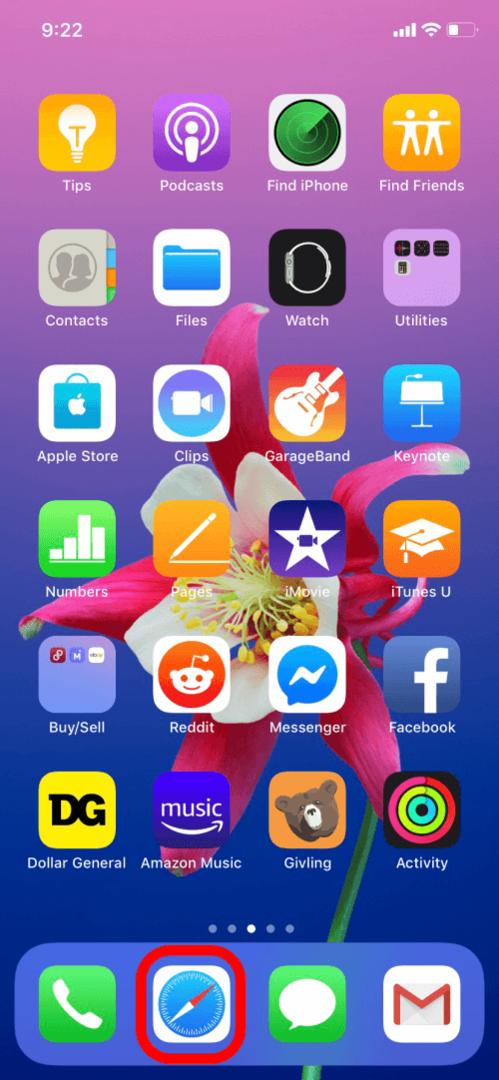
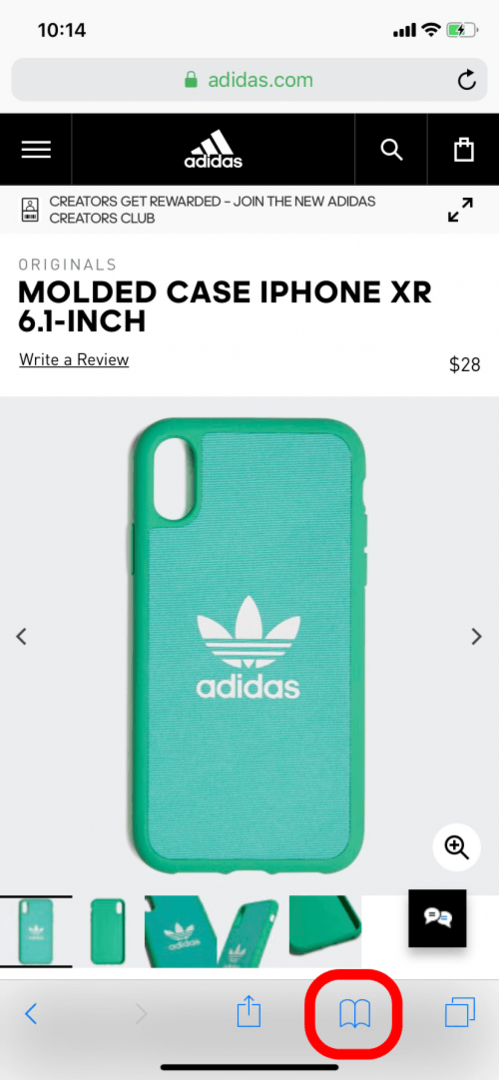
- På sidan Bokmärken trycker du på Redigera.
- Tryck sedan på Ny mapp för att skapa en ny Safari-bokmärkesmapp.
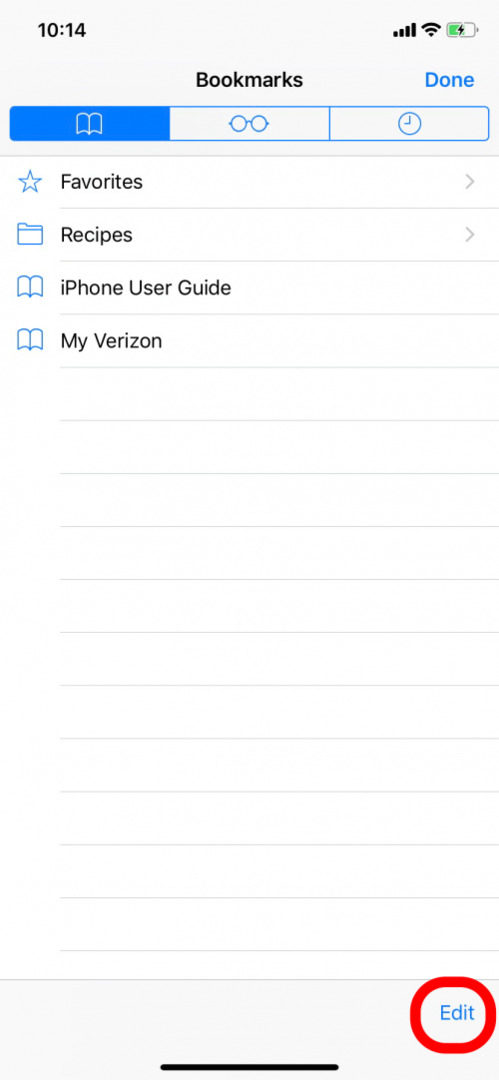

- Du kan byta namn på den nya mappen och trycka på Klar på tangentbordet när du är klar.
- På sidan Bokmärken ser du din nya mapp.
- Tryck på Klar i det nedre högra hörnet för att spara alla dina ändringar.
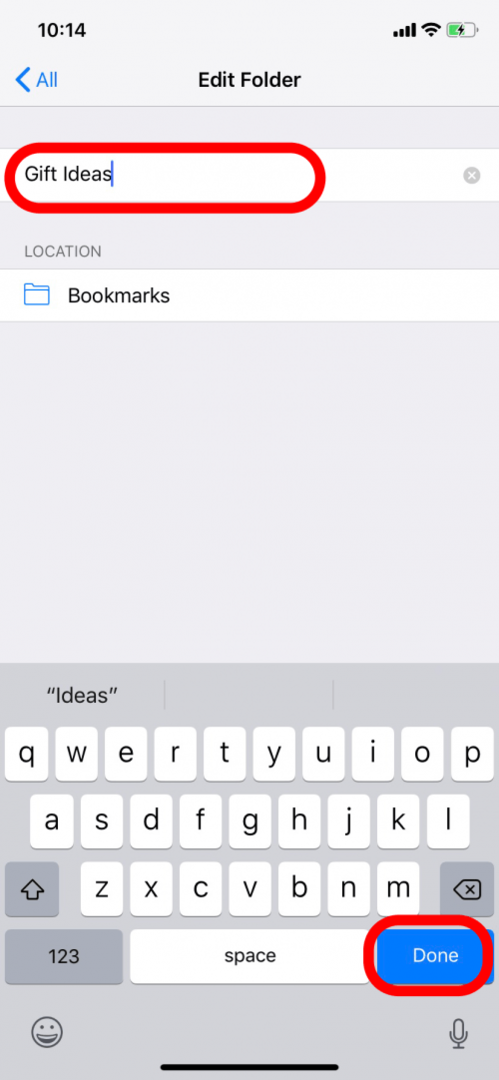
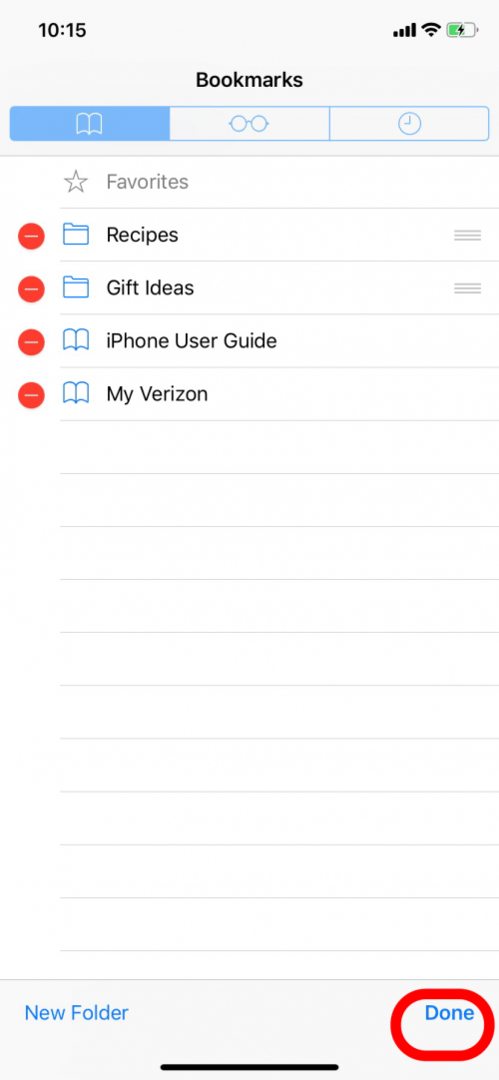
Du kan också ordna om listan med bokmärkesmappar.
- När du har tryckt på redigera, tryck på de tre raderna bredvid en mapps titel.
- Dra och släpp för att ordna om mapparna.
- Tryck på Klar för att spara dina ändringar.
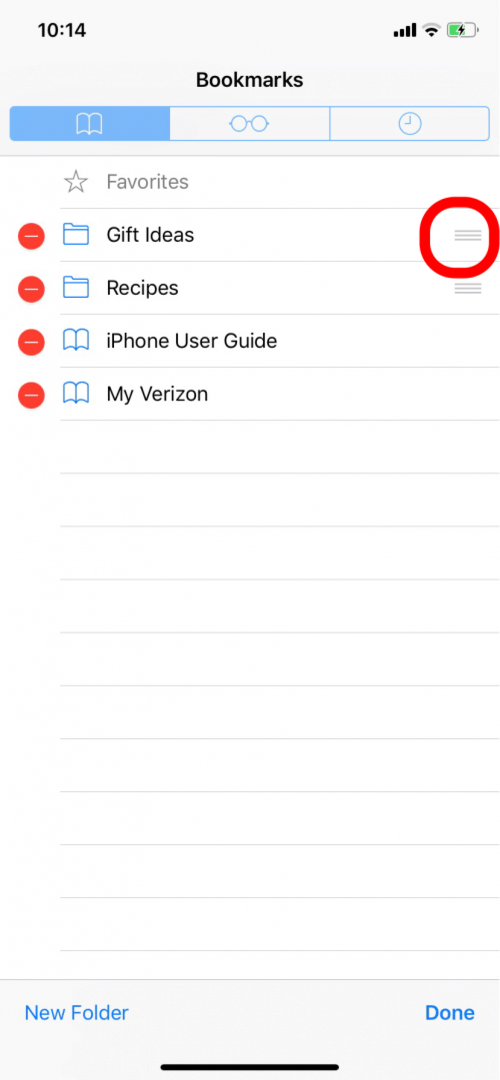
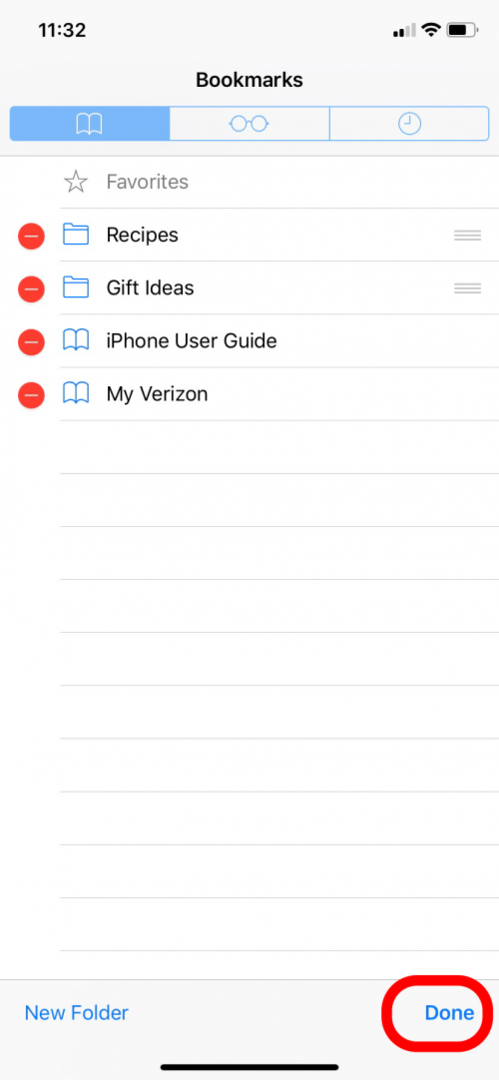
Så här flyttar du ett bokmärke som du har sparat till en bokmärkesmapp:
- Öppna Bokmärken och tryck på Redigera.
- Tryck sedan på titeln på bokmärket du vill flytta.
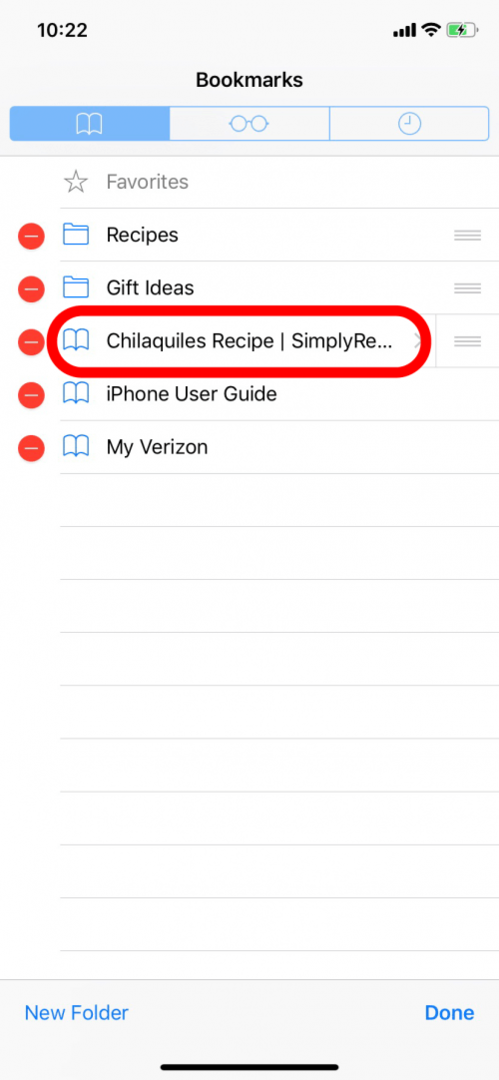
- Under Plats trycker du på den aktuella platsen för att öppna menyn.
- Välj den mapp du vill flytta bokmärket till.
- Tryck sedan på Alla i det övre vänstra hörnet för att gå tillbaka till Bokmärken.
- Tryck på Klart nere till höger för att spara dina ändringar.
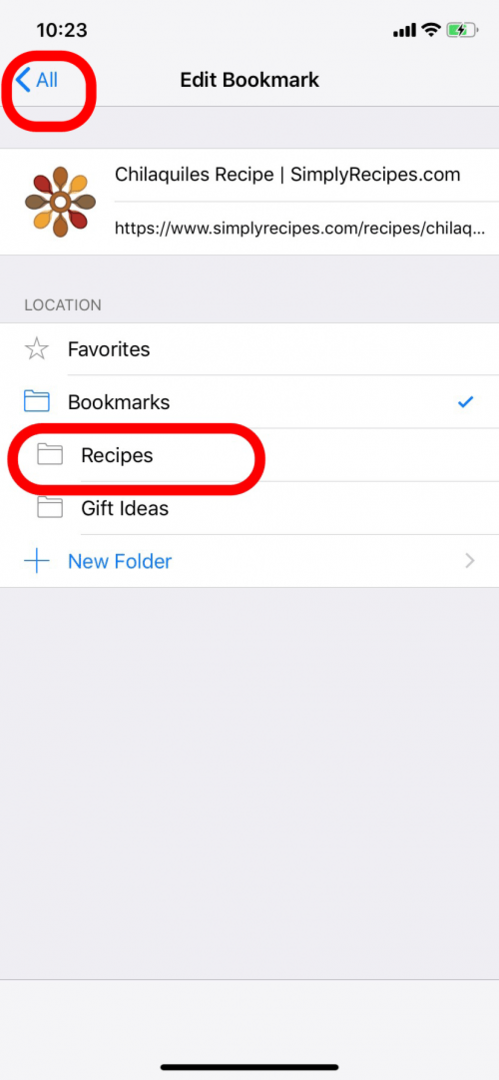
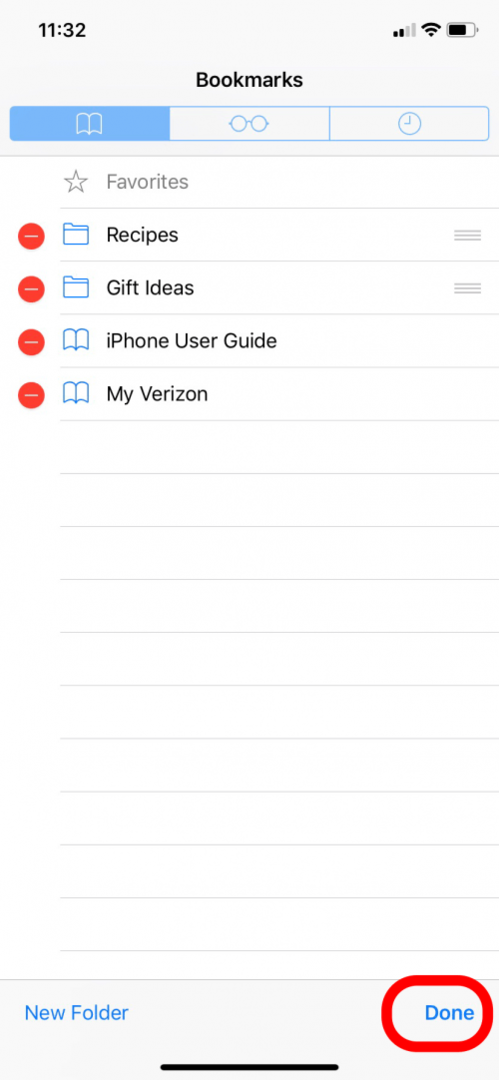
Så här sparar du ett nytt bokmärke i en bokmärkesmapp:
- På Safaris webbsida.
- Tryck på ikonen Dela.
- Tryck sedan på Lägg till bokmärke.
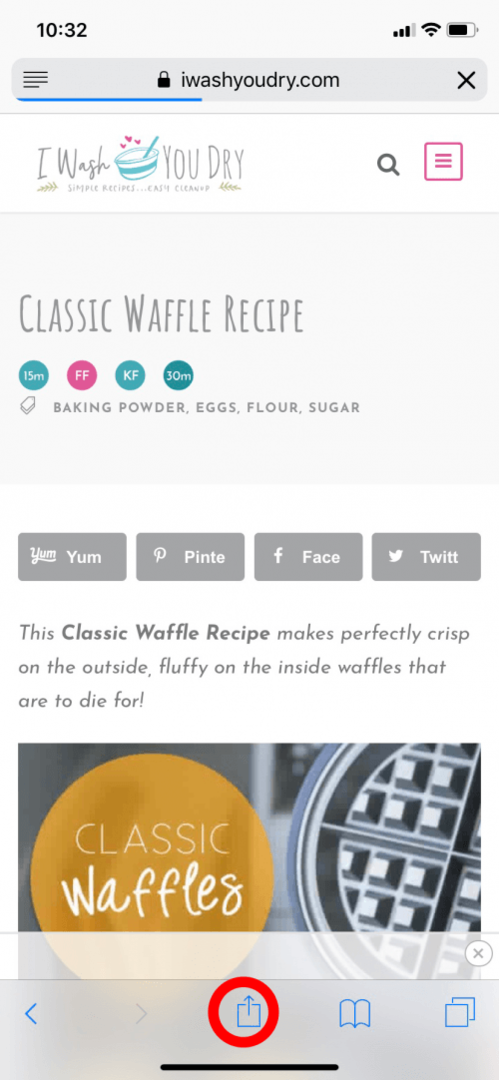
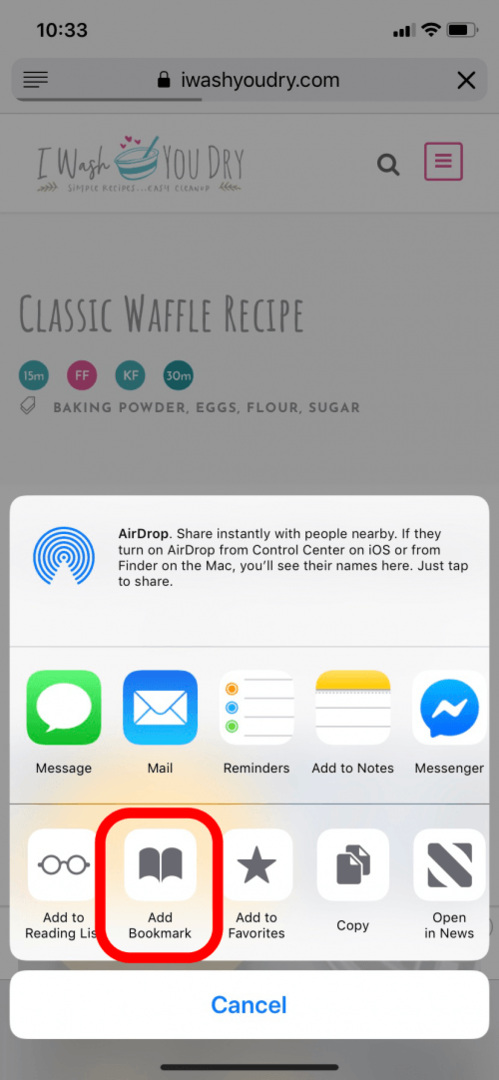
- Tryck på den aktuella platsen under Plats för att öppna menyn och välja var webbsidan ska lagras, inklusive eventuella mappar som du har skapat.
- Tryck sedan på Spara.
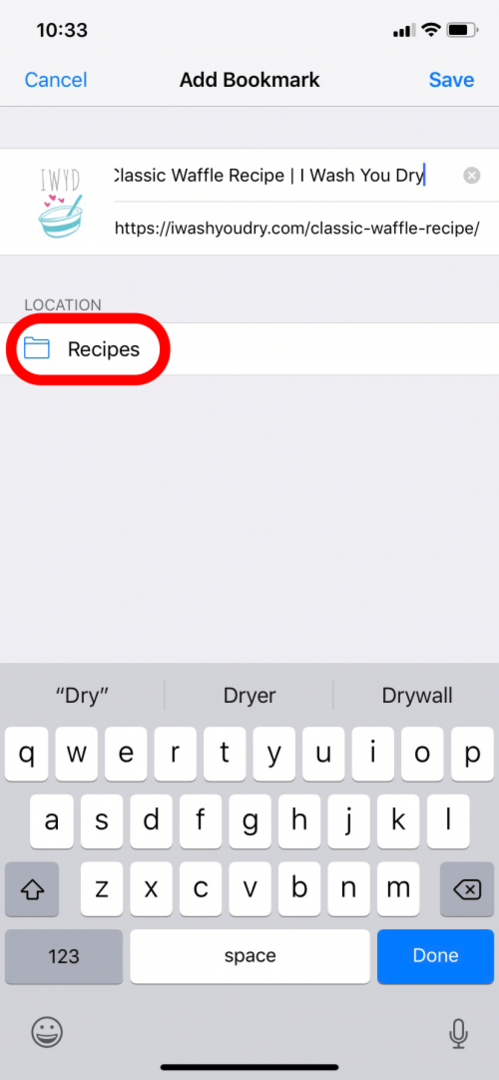
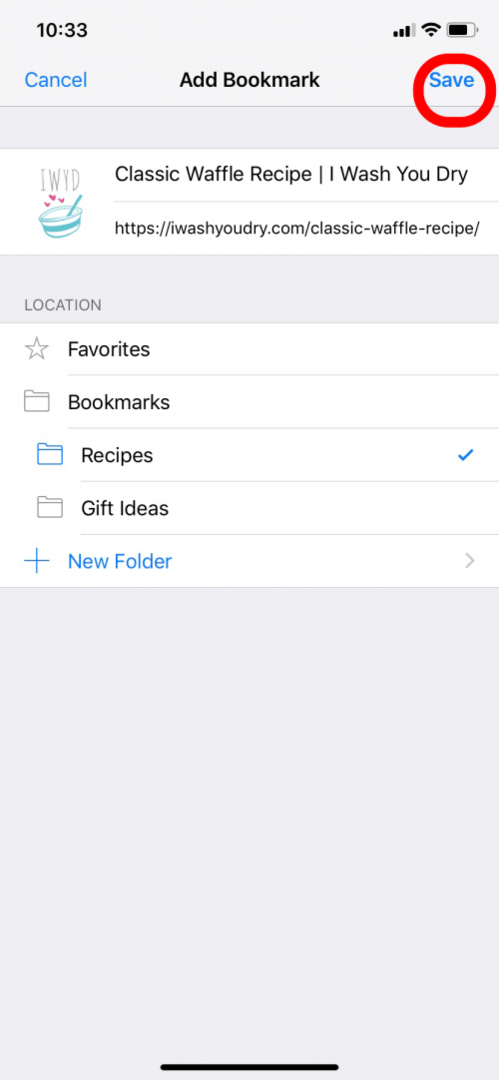
Nu kan du skapa, lägga till och ordna om dina Safari-bokmärkesmappar!